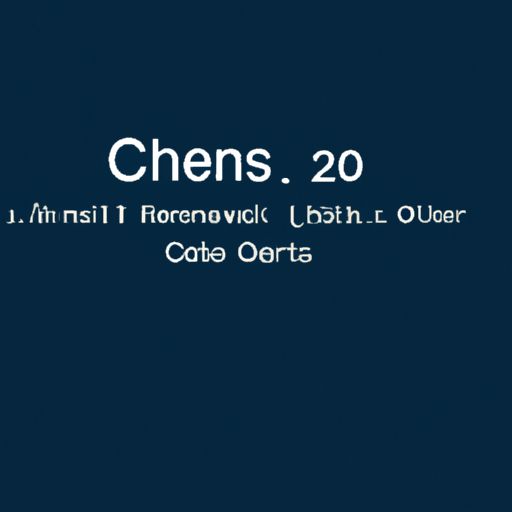在CentOS或RHEL 7上修改主机名的方法
- 本文目录导读:
- 1、使用hostnamectl命令
- 2、手动编辑/etc/hosts文件
作为一名Linux系统管理员,我们经常需要对服务器进行各种操作,其中修改主机名是比较常见的一项。本文将介绍如何在CentOS或RHEL 7上修改主机名。
第一,我们需要登录到服务器,并以root用户身份运行以下命令来查看当前主机名称:
```
hostnamectl
该命令会输出当前主机名称、操作系统版本、内核版本等信息。
接下来,在CentOS或RHEL 7中有两种方式可以修改主机名:使用hostnamectl命令和手动编辑/etc/hostname文件。
使用hostnamectl命令
1. 第一,以root用户身份运行以下命令:
hostnamectl set-hostname
其中表示你想要设置的新主机名称。例如,如果你想将服务器的主机名称改为“centos7rz”,则应该执行以下命令:
hostnamectl set-hostname centos7rz
2. 运行以下命令检查新的主机名称是否已成功设置:
该命令会显示新设置的主机名称。
手动编辑/etc/hosts文件
另外一种方式是通过手动编辑/etc/hosts文件来更改服务器的主机名。这个方法相对麻烦些但也不难实现。
1. 第一以root用户身份编辑/etc/hosts文件:
vi /etc/hosts
2. 在打开的文件中,找到类似下面这一行的内容:
127.0.0.1 localhost.localdomain localhost
该行表示localhost的IP地址为127.0.0.1,并且有两个别名:localhost.localdomain和localhost。
3. 将该行复制并粘贴一边,然后将第二个副本中的“localhost”替换为你想要设置的新主机名称。例如,如果你想将服务器主机名称改为“centos7rz”,则在第二个副本中应该写成:
127.0.0.1 centos7rz localhost.localdomain localhost
4.保存更改并退出编辑器。
5.运行以下命令以重新启动网络服务:
systemctl restart network.service
无论是使用hostnamectl命令还是手动编辑/etc/hosts文件来修改CentOS或RHEL 7上的主机名都不难实现。希望通过阅读本文,您已经了解如何快速轻松地完成这项任务。